- Kada izbrišete račun iz Outlooka, više ne možete slati niti primati e-poštu s tog računa.
- Možda je zatrpan neželjenom poštom, ima neprofesionalno korisničko ime ili ste jednostavno odlučili prijeći na novog davatelja usluga e-pošte.
- Imajte na umu da uklanjanje računa e-pošte iz Outlooka ne deaktivira račun e-pošte; međutim, pomoći ćemo vam s potrebnim koracima za brisanje.
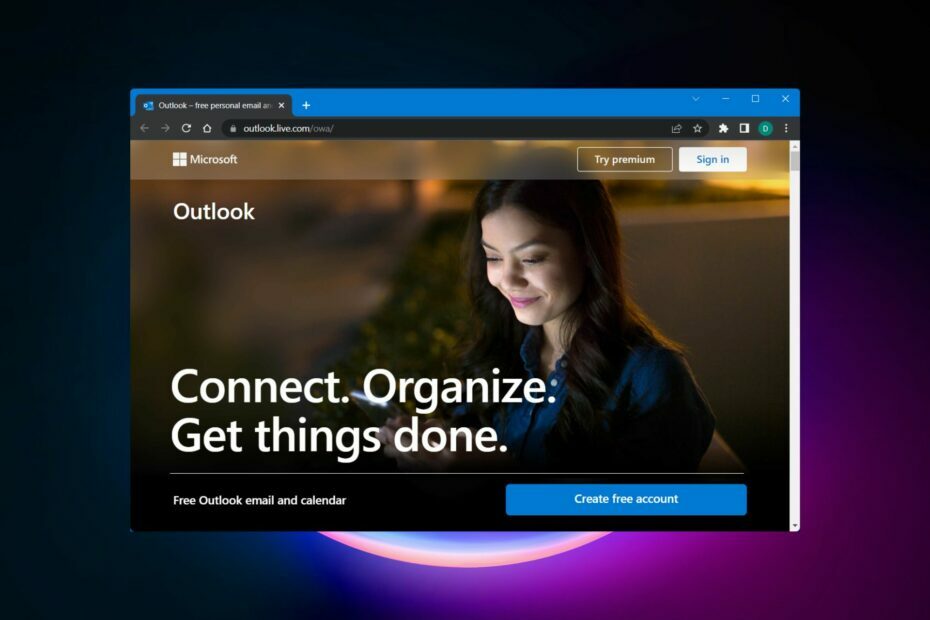
- Upravljajte SVIM svojim e-mailovima u jednom sandučiću za pristiglu poštu
- Jednostavna integracija popularnih aplikacija (Facebook, Todoist, LinkedIn, Dropbox itd.)
- Pristupite svim svojim kontaktima iz jednog okruženja
- Riješite se pogrešaka i izgubljenih podataka e-pošte
E-pošta postala jednostavna i lijepa
Nema svatko Outlook
email adresa. Kada budete imali profesionalnije rješenje za e-poštu, možda ćete se osjećati prisiljeni izbrisati svoj Outlook.com račun.Bez obzira na razlog, trebali biste razumjeti kako zatvoriti svoj ID e-pošte za Outlook.com. U ovom članku bavimo se istom temom brisanja Outlook.com računa.
Dugo je Microsoftova službena platforma za e-poštu bila Hotmail. Međutim, prije nekoliko godina spojili su sve usluge i napravili Outlook.com rješenjem za e-poštu, degradirajući Hotmail u zaborav.
Koraci za brisanje Outlook računa navedeni su u nastavku. Microsoft ne briše račun odmah, ali ga ostavlja dostupnim u slučaju da mislite da je brisanje pogreškom. Nakon 60 dana, račun će biti potpuno uklonjen iz njihove baze podataka.
Kako mogu izbrisati ili zatvoriti svoj Outlook.com račun?
Dakle, jeste li sigurni da želite zatvoriti ili izbrisati svoj Outlook.com račun? Koraci koje trebate poduzeti su sljedeći.
- Za početak idite na Outlook web mjesto i prijavite se svojim vjerodajnicama. Ako mislite da ste zaboravili lozinku, trebali biste upotrijebiti bilo koju metodu oporavka da je ponovno postavite.
*Microsoft je implementirao centralizirani sustav računa. Ne morate to učiniti zasebno za Microsoft jer ste već prijavljeni na svoj Outlook račun.
- Naš sljedeći korak bit će odlazak na account.microsoft.com. Kao što vidite, neće vas tražiti da ponovno unesete svoje vjerodajnice jer ste to već učinili u prvom koraku.
- Na Microsoftov račun Stranica postavki, vidjet ćete razne mogućnosti. Jednostavno odaberite Sigurnost iz padajućeg izbornika.
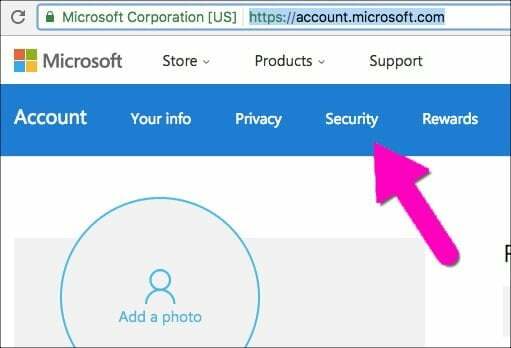
- Klikni na više sigurnosnih opcija link na dnu.
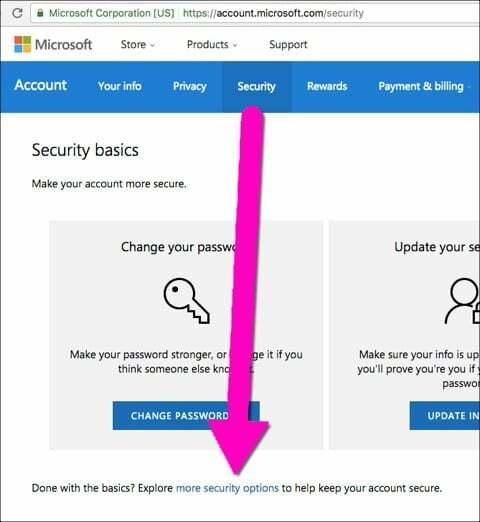
- Sada se pomaknite do dna da pronađete Zatvori vezu za moj račun. Donijeli ste odluku, zar ne? Nemojte se bojati kliknuti na njega.
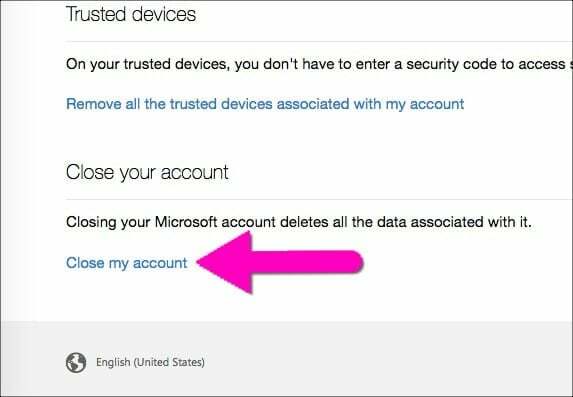
- Kada kliknete vezu za zatvaranje računa, Microsoft će vas savjetovati što trebate učiniti prije nego što nastavite. Ako imate nedovršenog posla, brisanje računa na bilo kojoj platformi velika je stvar.
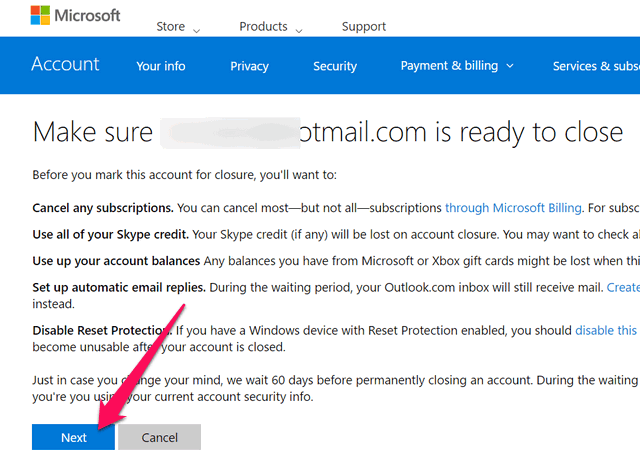
- Ako vjerujete da ste svjesni posljedica ili ste izvršili sve tamo navedene korake, možete prijeći na sljedeću fazu. Microsoft će od vas tražiti da unesete lozinku kako bi potvrdio svoj identitet.
- Kliknite na Označi račun za zatvaranje kada budete spremni dovršiti proces.

Oni će privremeno zatvoriti račun ako to učinite. Ako se predomislite, možete se vratiti i ponovno aktivirati svoj račun u roku od dva mjeseca. Nakon nekoliko mjeseci, vaš račun je trajno izbrisan i nepovratan.
Nekoliko stvari koje trebate zapamtiti ili učiniti prije nego izbrišete svoj Outlook račun
- Očito više nećete primati e-poruke nakon što potvrdite brisanje. Ako imate Skype kredite, trebali biste ih sve iskoristiti. Nikada nećete moći vratiti svoj izbrisani račun.
- Ima li novca na vašem Microsoft ili Xbox računu? Za provjeru stanja kliknite na ovu poveznicu. Preporučujem da izbrišete kreditne kartice koje ste povezali s računom.
- Čak i ako ne izbrišete svoj račun nego ga ostavite neaktivnim cijelu godinu, on će biti deaktiviran i dostupan za registraciju novim korisnicima.
- Prije nego što možete izbrisati račun, prvo morate kontaktirati Microsoftovu uslugu naplate. Možda nećete moći zatvoriti Outlook ID zbog jedne pretplate na čekanju.
- Račun ostaje neaktivan (ali spreman za ponovnu aktivaciju) 60 dana. Ako mislite da ga želite natrag, možete ga dobiti u ovom razdoblju.
Neki ljudi su se žalili da čak i nakon što su poduzeli sve gore navedene korake, njihov račun nije u potpunosti izbrisan.
Ako naiđete na sličan problem, možete posjetiti Microsoftovu skrivenu stranicu za brisanje. Prije dovršetka postupka zatražit će lozinku, pa je provjerite imate li.
Nadamo se da sada razumijete kako zatvoriti svoj Outlook.com račun. Očito, račun se nikada ne briše odmah. Umjesto toga, deaktivira se na dva mjeseca, a brisanje se događa tek nakon isteka tog razdoblja.
Već smo pisali o uklanjanju Microsoft računa s vašeg računala. Ako želite učiniti isto, možete se pozvati na njega.
Imate li rezervi? Ne zaboravite podijeliti svoje mišljenje u odjeljku s komentarima u nastavku.
 Još uvijek imate problema?Popravite ih ovim alatom:
Još uvijek imate problema?Popravite ih ovim alatom:
- Preuzmite ovaj alat za popravak računala ocijenjen kao izvrstan na TrustPilot.com (preuzimanje počinje na ovoj stranici).
- Klik Započni skeniranje kako biste pronašli probleme sa sustavom Windows koji bi mogli uzrokovati probleme na računalu.
- Klik Popravi sve za rješavanje problema s patentiranim tehnologijama (Ekskluzivni popust za naše čitatelje).
Restoro je preuzeo 0 čitatelja ovog mjeseca.


